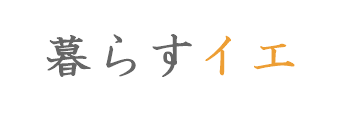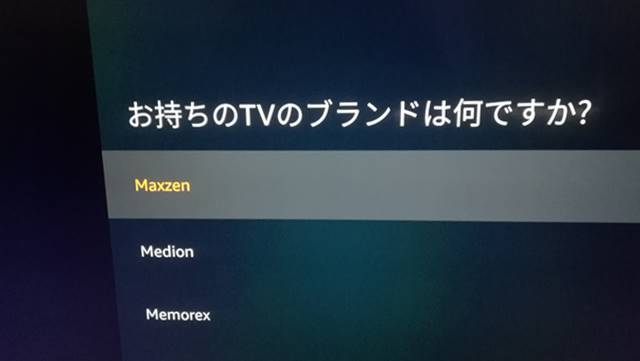WiFi機能がないテレビでネット動画が観たいと思い、fire TV stick 4Kを購入しました!
今回はそんなメディアストリーミング端末を紹介したいと思います。
WiFiがないテレビで動画配信が観たい
我が家では1階のテレビはレグザなので、WiFi機能もあり、リモコンにはNETFLIXのボタンもあるぐらいなので簡単に動画配信を観る事が出来ます。
ですが2階のテレビはWiFi機能が無いので、動画が観れずに残念に思っていました。
そのテレビはこちら。
maxzen JU43SK03 [43V型 地上・BS・110度CSデジタル 4K対応液晶テレビ]
マクスゼンの43型4Kテレビです。
マクスゼンと言えば安くて高性能。とても満足して使っていますが、動画配信が観れない事だけが残念でした。
Fire TV シリーズ
そこでネットでも評判の高い、Fire TV シリーズを購入する事にしました。
Fire TVシリーズには種類が3つあります。
Fire TV Stick
コスパ最強。動画配信が観れればいいというならこれで十分!
Fire TV Stick 4K
4K対応。通常版に比べ起動など処理速度が速くなった。長く使うならコレかも。
Fire TV Cube
一体化した最上位モデル。Amazon echoと同時購入したいならコレ。
どれを購入すれば良いのか迷いますが、自分の目的に合わせて購入するのが良いですね。
Fire TV Stick 4K Alexa対応音声認識リモコン付属
私はアレクサは不要なので、「Fire TV Stick」か、「Fire TV Stick 4K」にするか迷いました。
基本的にはそれ程画質に拘る訳でもなく、動画が観れれば良いと思っています。
ですが迷った結果、「Fire TV Stick 4K」の方を購入しました。
Fire TV Stick 4Kを選んだ理由
私が通常モデルではなく、4Kモデルの方を選んだ理由は、
- 使用するテレビが4K対応
- 処理速度が少しでも早い方がいい
- 通常モデルと4Kモデルの価格差が少ない
- 長く使用するなら少しでも良い方を
という感じです。
正直なところ、現状では4Kに対応していない動画サービスも多い為、今は4Kを購入したからと言ってそれ程画質の良さを実感出来る事は無いと思いました。
ただ、今後長く使用し続ける事を考えると、4Kの動画配信が増えるだろうと予想されます。そう思うと4K対応の方を購入しておく方が良いと思いました。
そして一番の決め手は、通常モデルと4Kモデルでは価格差が2,000円程度だという事です。セール期間などお得な時期を狙えばその差は1,500円の時もあり、この差であれば少しでも上位機種を購入しておこうと思いました。
Fire TV Stick 4Kが届く
そして届いたFire TV Stick 4Kがこちら。

パッケージ内容
- Fire TV Stick 4K
- Alexa対応音声認識リモコン(第2世代)
- USB電源ケーブル
- HDMI拡張ケーブル
- 電源アダプタ
- 単4電池
コンパクトにまとまっているので接続も簡単です。
Fire TV Stick 4Kを接続する
接続方法はとても簡単。「Fire TV Stick 4K」をテレビの背面にあるHDMIに差し込むだけです。
我が家のテレビにはHDMIが4か所あります。
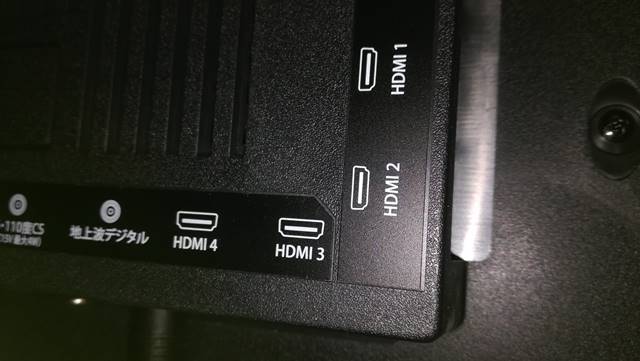
そして早速差し込もうとしたのですが…
ここで問題発生!!

HDMIの下にある凹凸が邪魔で、Fire TV Stick 4Kを差し込めないのです(涙)
下側が無理なら横向きに…と、別のHDMIに差し込もうとしましたが…

やっぱり付近の凹凸が邪魔で、Fire TV Stick 4Kを奥まで差し込めません!
拡張ケーブルで助かった!
一瞬焦りましたが、こんな時の為に、このFire TV Stick 4Kにはちゃんと付属品が入っていました。
この拡張ケーブル。

これを使用する事で、HDMI付近が狭い場合などに対応する事が出来ます。
実際使ってみるとこの通り。
無事接続する事が出来ました。
登録は簡単
電源を入れると、画面に指示が出てくるので、後は指示通り進むだけです。
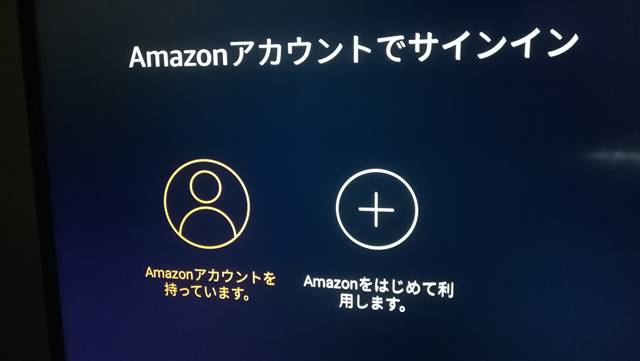
途中、Amazonアカウントを聞かれるのですが、Amazonで購入する場合、購入ボタンの下に「Amazonアカウントに登録 (簡単セットアップ)」という箇所に最初からチェックが入っています。
なので自動的に登録されているので、ここでの登録を省略する事が出来ます。
他の店で購入した場合などは、手動で登録して下さいね。
TVブランドを登録する画面。
我が家のテレビはマクスゼンなので、マイナー扱いされて無いかも…と心配していましたが、ちゃんとありました。良かった!
セットアップ完了
特に難しい事もなく、簡単にセットアップが終了です。
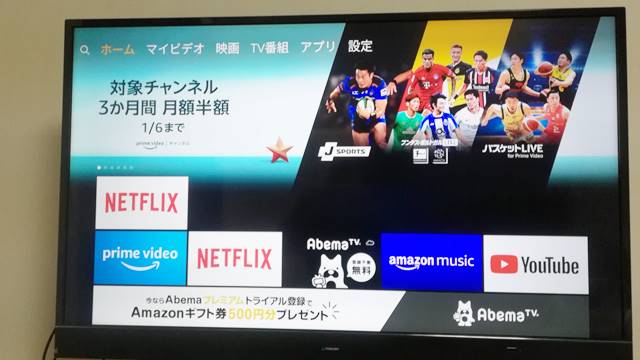
Alexa対応音声認識リモコンが便利
Amazon echoを持っていないですし、このリモコンのアレクサ機能には期待していなかったのですが、凄く便利です!
リモコンの音声ボタンを押して、探したい映画やドラマ、出演者などの名前を言うだけで自動的に検索してくれます。
これがとても便利で、一度使い始めると癖になります!
Amazon echoを持っていないので関係ないわーと勘違いしていましたが、Amazon echoを持っていない人でも十分使えるので嬉しい機能ですね。
もしAmazon echoを持っていれば、さらにハンズフリーで使えるというメリットがあります。
Fire TV Stick 4K|まとめ
もっと早く買えば良かった!
その一言に尽きます。
こんなに接続が簡単で、こんなに普通に動画配信が観れるなんて!
何となく面倒なのかな…と思ったり、そもそもWiFiの無いテレビで観れるの?ってところからよく分かっていなかったので、今回簡単に観られるようになってとても嬉しいです。
我が家のもう1台のテレビ、レグザの方は動画対応しているものの、アマゾンプライムビデオが観れません(涙)
ですがこの「Fire TV Stick 4K」はアマゾンプライムビデオはもちろん、ほとんどの動画配信サービスに対応しています。
5,000円前後でこの機能なら即買い、お勧めです!